Aprende con esta guía cómo cambiar la relación de aspecto de tus videos y las relaciones de aspecto de video ideales para plataformas de redes sociales como YouTube, Instagram, TikTok, etc.
Tabla de contenido:
1. El mejor editor de video para cambiar la relación de aspecto2. Cómo cambiar la relación de aspecto de video en Windows con FilmForth gratis
3. Cómo cambiar la relación de aspecto de video con Premiere Pro
4. Cómo cambiar la relación de aspecto de video en línea con Clideo
5. Información sobre la relación de aspecto de las redes sociales
La relación de aspecto de un video es la relación entre su ancho y su alto. Para mostrar un video en pantalla completa, la relación de aspecto del video debe coincidir con la del reproductor de video, por lo que si encuentra problemas con la barra negra en YouTube, Facebook o Instagram, cambiar el tamaño de su video según las especificaciones de las plataformas es una buena solución.
En esta guía, compartiré contigo una forma sencilla de cambiar la relación de aspecto del video sin costo alguno. Siguiendo los tutoriales y capturas de pantalla a continuación, puede resolver fácilmente su problema en minutos.
Más consejos de edición de video :Cómo reducir la velocidad de un TikTok, cómo hacer un video de introducción de YouTube, las 10 mejores aplicaciones de edición de TikTok
1. El mejor editor de video para cambiar la relación de aspecto en Windows
Para comenzar, necesitamos el cambiador de proporción de video altamente recomendado para Windows 10, FilmForth. FilmForth es premiado como uno de los mejores editores de video gratuitos sin marca de agua, es completamente gratuito, es liviano pero poderoso y, además, es sorprendentemente intuitivo y fácil de usar.
El editor de video FilmForth ofrece ajustes preestablecidos de redes sociales que incluyen YouTube, Instagram 1:1, Instagram 4:5, TikTok/IGTV, Ultra Wide, Classic TV, etc. para que pueda cambiar rápidamente el tamaño de su video con simples clics.
Ahora, simplemente presione el botón a continuación para obtener FilmForth de Microsoft Store, es compatible con Windows 10 y Windows 11.
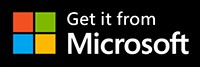
2. Cómo cambiar la relación de aspecto del video con FilmForth gratis
Paso 1. Crear un nuevo proyecto en FilmForth
Para cambiar su video a una relación de aspecto ideal, primero inicie FilmForth desde el menú de inicio de Windows y presione el botón Nuevo proyecto en el medio.
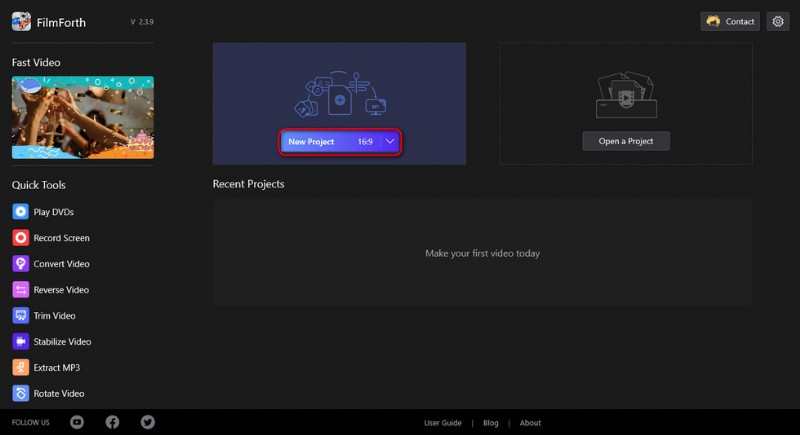
Crear un nuevo proyecto
Paso 2. Importa el video a FilmForth
Para importar el video, arrástrelo y suéltelo en el programa o haga clic en el botón AGREGAR VIDEO/CLIPS DE FOTOS para importar el video cuya relación de aspecto desea editar. Los formatos de video sugeridos para compartir en las redes sociales son MP4 y MOV.
Si su video tiene un formato de video incompatible, le recomendamos que primero convierta su formato de video.
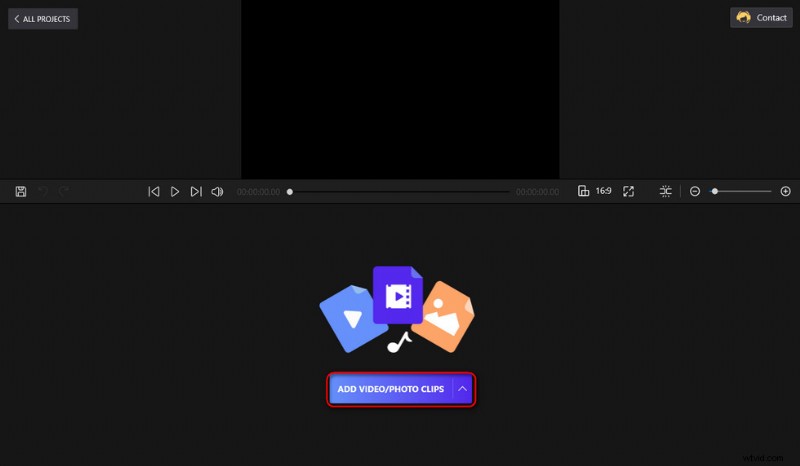
Importar un archivo de video
Paso 3. Cambie la relación de aspecto del video
Para cambiar la relación de aspecto del video, haga clic en el botón de relación de aspecto pequeño debajo de la ventana de vista previa del video y aparecerá una pantalla más pequeña donde puede hacer clic para elegir la relación de aspecto para su video de 16:9, 1:1, 9:16, 4:5, 21:9, 4:3, 3:2, 2:1, 3:4, 2:3 y más. En esta pantalla, puede cambiar la duración de la imagen y también agregar transiciones para su video.
Puede consultar la sección informativa al final de esta guía para conocer las mejores relaciones de aspecto para diferentes plataformas de redes sociales.
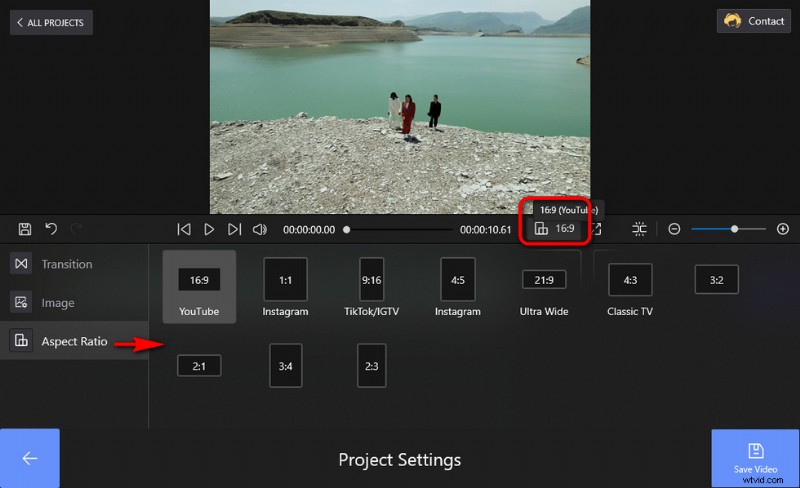
Cambiar la relación de aspecto del video
Paso 4. Edite su video para compartirlo mejor
Además de cambiar la relación de aspecto de los videos, FilmForth también ofrece una variedad de funciones prácticas de edición de video para que pueda retocar su video para una mejor experiencia de visualización. Haga clic para seleccionar su video en la línea de tiempo y luego haga clic en el botón del panel de operación inferior para recortar un video, dividir un video, agregar efectos especiales a un video, atenuar/desvanecer un video, etc.
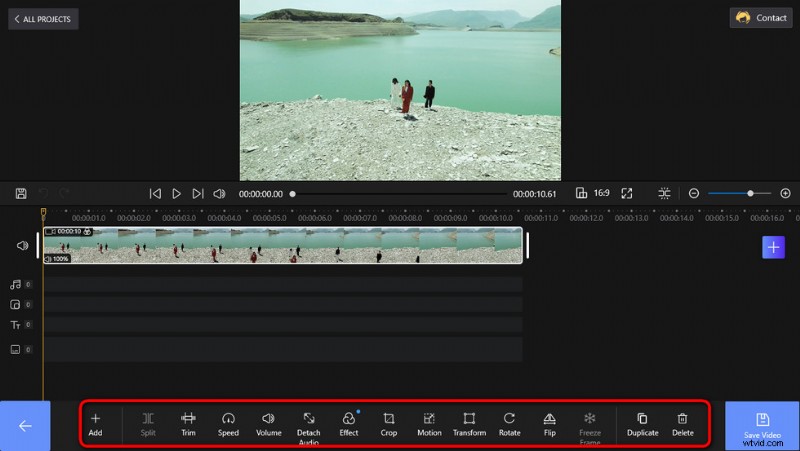
Editar un video
Paso 5. Guarde y exporte el video
Cuando esté satisfecho con su trabajo, haga clic en el botón Guardar video en el lado inferior derecho de la pantalla de edición de video. Aparecerá un cuadro de diálogo para la configuración de exportación, aquí puede personalizar su tasa de bits de video, resolución, frecuencia de cuadros y frecuencia de muestreo de audio. Luego elija una ruta de destino para su archivo de exportación para guardar y exportar el clip de video editado.
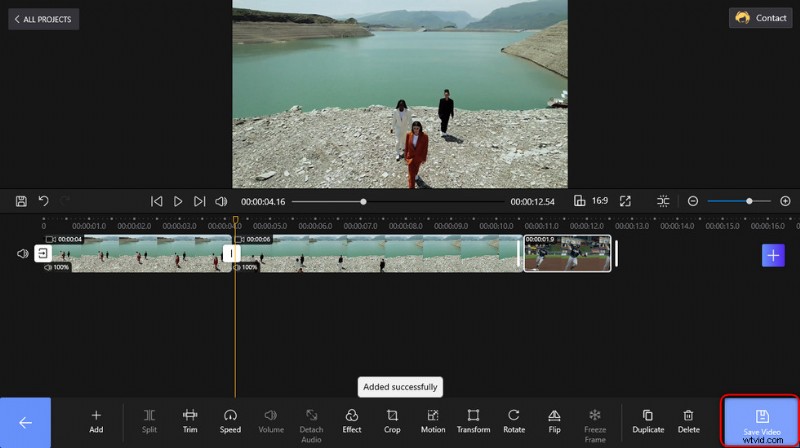
Haga clic en Guardar para exportar
3. Cómo cambiar la relación de aspecto de video con Premiere Pro
Adobe Premiere Pro es sin duda la mejor opción para los profesionales de la edición de video y es el favorito de los creadores de contenido. Desde nuestra revisión anterior de Adobe Premiere Pro, lo hemos premiado como el mejor y el mejor software de edición de video de nivel profesional.
Además de las funciones avanzadas, Premiere Pro también es una herramienta útil para los principiantes en la edición de videos para realizar necesidades simples de edición de videos, como agregar títulos a los videos y cambiar la relación de aspecto del video. Entonces, en esta sección, me gustaría mostrarle cómo cambiar la relación de aspecto del video con Premiere Pro de una manera simple.
Paso 1. Primero inicie Adobe Premiere Pro, cargue un proyecto existente con el video que desea cambiar de tamaño en Premiere Pro o cree uno nuevo.
Paso 2. Dirígete a la pestaña Secuencia y crea una nueva secuencia. Seleccione la pestaña Archivo, luego presione la opción Nuevo y haga clic en Secuencia.
Paso 3. Desde el lugar de trabajo principal, vaya a la pestaña Configuración en el cuadro de diálogo Nueva secuencia desde la secuencia creada.
Paso 4. En la pestaña Configuración, ve a Video. Aquí hay dos opciones para cambiar los aspectos del video con Premiere Pro. Una es ingresar manualmente el Tamaño de fotograma deseado, que se refiere a la altura del video, y el horizontal, que se refiere al ancho. Otra forma es definir un valor en la barra de relación de aspecto. Solo asegúrate de verificar la escala de efectos de movimiento opción, para que los efectos de vídeo se muestren correctamente.
Paso 5. Cuando haya terminado, regrese al lugar de trabajo principal para guardar el proyecto y exportar Premiere Pro a MP4 u otros formatos de video.
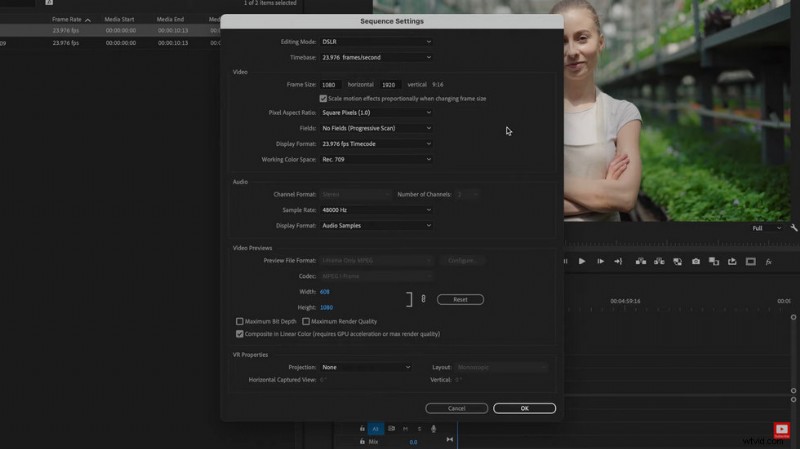
Cambiar la relación de aspecto de video en Premiere Pro
4. Cómo cambiar la relación de aspecto de video en línea con Clideo
Si está buscando una solución rápida para la relación de aspecto de su video, también debe probar los editores de video en línea. Los editores de video en línea son aplicaciones basadas en la web que le permiten editar videos en un navegador web como Chrome. Y Clideo es uno de los mejores. Aquí, a continuación, aprenderá cómo cambiar la proporción de video con el redimensionador en línea de Clideo.
Paso 1. Para cambiar la relación de video en línea, primero, navegue hasta el redimensionador de video de Clideo, arrastre y suelte su videoclip en el editor de video de Clideo para cargar el archivo.
Paso 2. Desde el menú de relación de aspecto a la derecha, puede cambiar el tamaño de su video para Instagram, Facebook, YouTube, Twitter, Snapchat, LinkedIn, Pinterest y personalizado. Hay opciones de Recorte que le permiten ajustar o llenar el cuadro de video también.
Paso 3. La información de la dimensión del video se muestra en la esquina inferior derecha; si es necesario, puede cambiar el formato del archivo de salida de MP4 a MOV.
Paso 4. Cuando haya terminado de cambiar el tamaño, presione el botón Exportar en el lado inferior derecho para exportar el video redimensionado de Clideo.
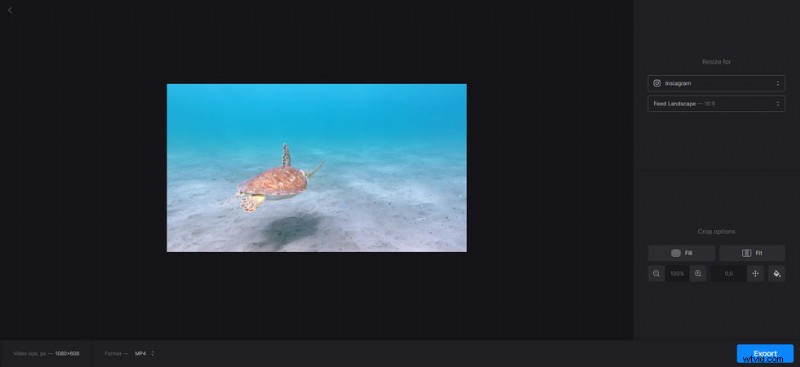
Video de cambio de tamaño de Clideo
5. Información sobre la relación de aspecto de las redes sociales
Entiendo que incluso si conoce los procedimientos para cambiar la relación de aspecto del video, todavía no tiene idea de cuál es la mejor relación para cambiar el tamaño de su video para diferentes propósitos para compartir videos.
No se preocupe, en esta sección aprenderá cómo convertir la relación de aspecto de los videos de acuerdo con las especificaciones de las redes sociales. Si tiene la intención de cambiar la relación de aspecto del video para mostrar el video en pantalla completa en las redes sociales populares o plataformas para compartir videos, consulte la información a continuación antes de cambiar la relación de aspecto de su video.
- YouTube
La relación de aspecto estándar de YouTube en una computadora es 16:9. Si su video tiene una relación de aspecto diferente, el reproductor de YouTube cambiará automáticamente su tamaño para que coincida con su video y el dispositivo del espectador.
La relación de aspecto horizontal de Instagram es 16:9.
La relación de aspecto cuadrada de Instagram es 1:1.
La relación de aspecto vertical de Instagram es 4:5.
– Aprende cómo cambiar el tamaño de un video para IGTV y Cómo cambiar el tamaño de un video para Instagram
- Meta (Facebook)
La relación de aspecto horizontal de Facebook es 16:9.
La relación de aspecto del retrato de Facebook es 9:16 y 16:9 para aquellos que incluyen enlaces.
Facebook muestra una relación de aspecto de 2:3 en dispositivos móviles.
Las proporciones de aspecto horizontal y vertical de Twitter son 16:9 y 1:1 (cuadrado).
Para Twitter, la relación de aspecto 1:1 es la más ideal para renderizar en dispositivos con el mejor resultado.
- TikTok
La relación de aspecto de TikTok es 9:16 para la pantalla de un teléfono móvil estándar (1:1 con formato de pantalla ancha).
- Snapchat
La relación de aspecto del anuncio de video único de Snapchat es 9:16, la relación de aspecto del anuncio de video de formato largo es 9:16 o 16:9.
La relación de aspecto de LinkedIn es de 1:2,4 a 2,4:1.
Las relaciones de aspecto de los videos compartidos y los videos promocionados de Pinterest son 1:1 (cuadrado) o 2:3, 4:5 o 9:16 (vertical).
Relación de aspecto requerida del vídeo de ancho máximo de Pinterest:1:1 (cuadrado) o 16,9 (pantalla ancha).
Para resumir
Eso será todo sobre cómo cambia la relación de aspecto de un video y la información sobre las relaciones de aspecto más utilizadas para videos. As you can see from above, many video-sharing platforms share a handful of video aspect ratios, and you easily can find the ready-made presets in FilmForth. So don’t hesitate to get FilmForth and try it, and I hope you find the introduced solution helpful.
Más artículos relacionados
- How to Trim Videos on Windows 10
- Cómo cambiar el fondo del canal de YouTube en el teléfono
- Las 3 mejores aplicaciones para convertir YouTube a MP3 para iPhone
- Cómo desvanecer un video en Windows 10
- How to Add Text to a Video for Free on PC
